Application Docks zijn behoorlijk populair op Linux. Dientengevolge zijn er tientallen verschillende dock-programma's die gebruikers installeren om macOS na te bootsen, enz. Van alle verschillende dock-tools op het platform, valt Plank het meest op. De reden? Het is gemakkelijk aan te passen, gemakkelijk in te stellen, gebruikt niet veel systeembronnen, ondersteunt widgets en is betrouwbaar.
Hoe goed het Plank-dock ook is, het is serieusontbreekt op de thema-afdeling. Standaard wordt het dock geleverd met maar liefst 2 thema's! Als je missie is om je saaie Linux-bureaublad helemaal in iets anders te veranderen, moet dit veranderen. In een poging Linux-gebruikers te helpen bij hun reis om hun Plank-opstelling mooier te maken, hebben we een lijst met de beste Plank-dockthema's verzameld om te downloaden!
1. Papierteriaal

Het materiaalontwerp van Google is helemaal in ordedagen. Om deze reden bestaat het thema Paperterial Plank. Het is een strak, door Google geïnspireerd plankthema dat het beste probeert om materiaalontwerp naar het dok te brengen. Bekijk dit thema als je een materiële fan bent en je 'platte' GTK-configuratie wilt voltooien.
Opmerking: aangezien Paperterial een materiaalontwerpthema is, is het een goed idee om het pictogram van het Papirus-pictogram ernaast te installeren om het uiterlijk te voltooien.
2. schaduw
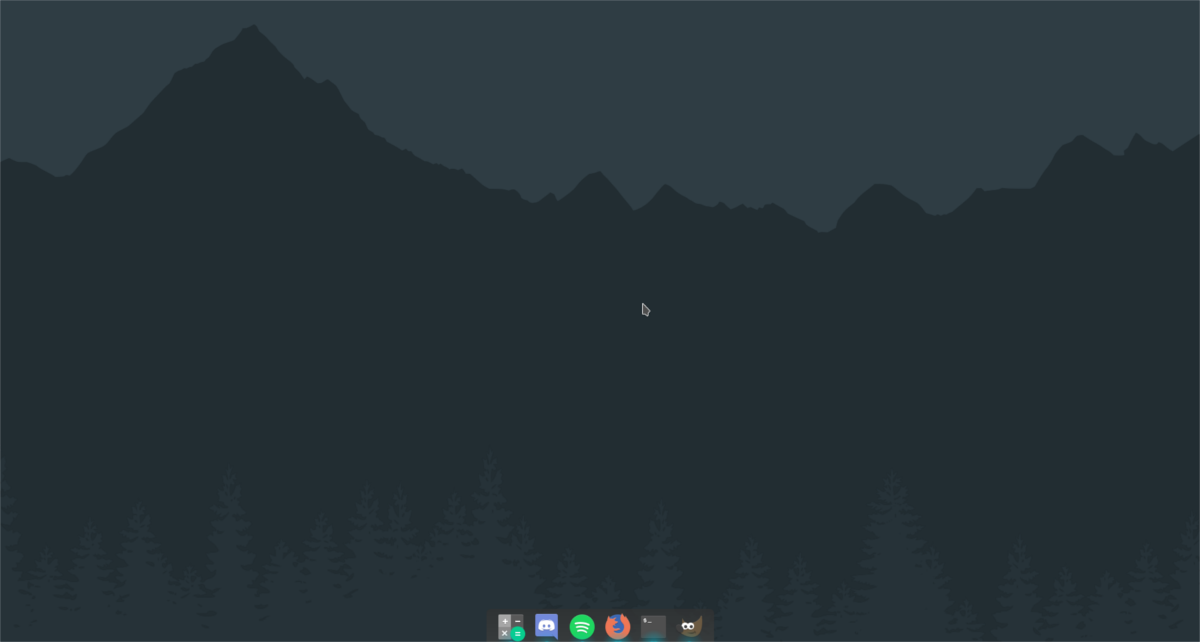
Schaduw is een ander thema in de fantasie van Ken HarkeyPlank dock themapakket. In tegenstelling tot de Paperterial heeft deze geen Google-ontwerpinvloed. Shade staat echter op zichzelf met een Mac-achtige, donkere esthetiek.
Het Shade-thema heeft ook een lichte 'Anti-Shade'-variant. Net als Shade is Anti-Shade erg Mac-achtig en strak. Anti-Shade is hier beschikbaar.
3. Vlotter
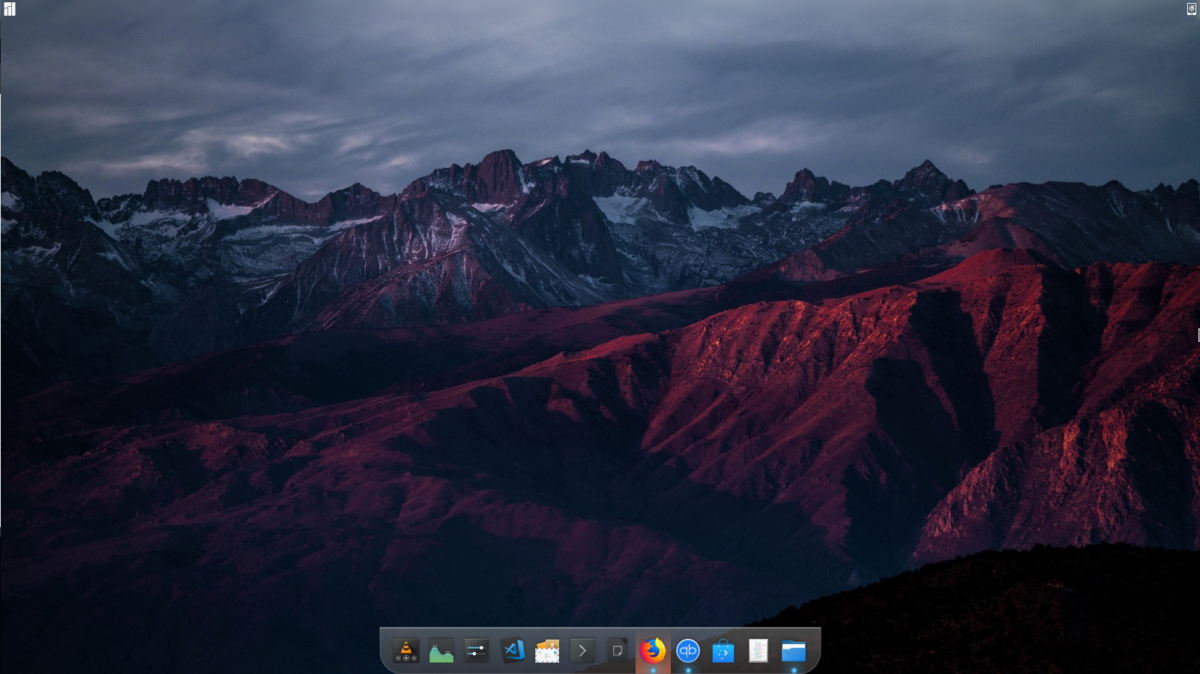
Hoewel het 'glazen' uiterlijk van het verleden sterftnaar beneden, Float omarmt het door Plank te pronken op een nieuwe, doorzichtige, Windows 7-achtige manier. Als je een transparant paneel mist, download dit thema dan nu!
4. Mojave
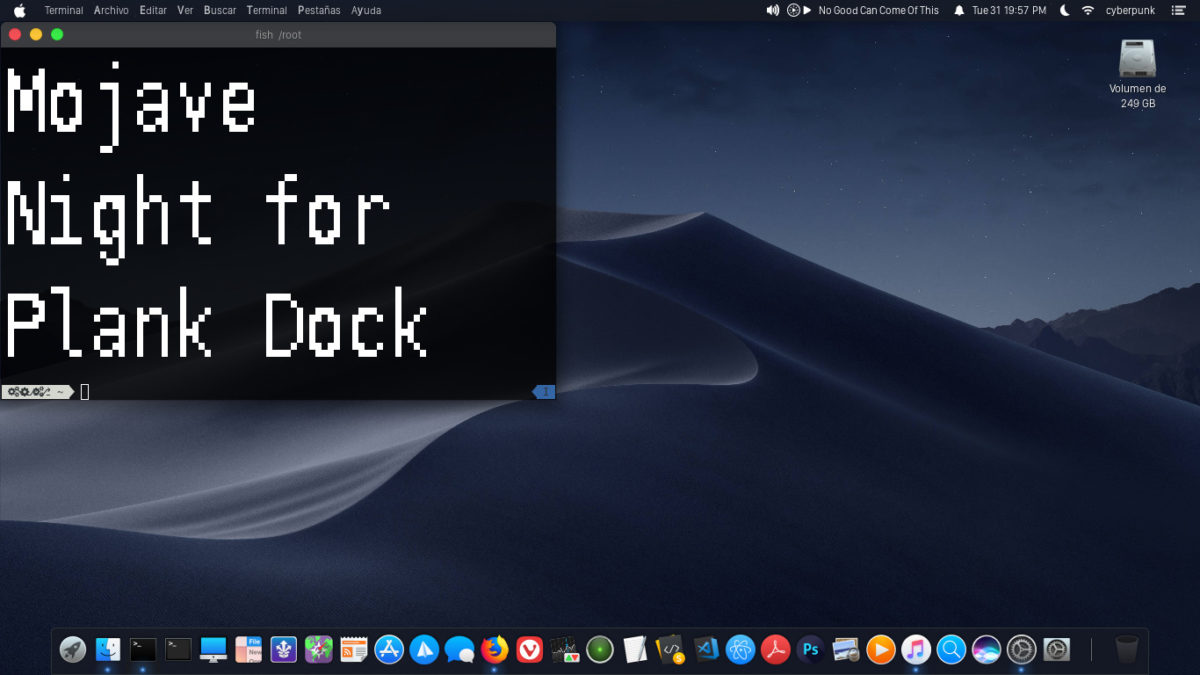
We kunnen niet echt een lijst met Linux-dockthema's maken zonder over Apple te praten. Maak kennis met Mojave, het nieuwe Plank-dockthema dat zware ontwerpinspiratie haalt uit de nieuwe macOS-look.
Mojave werkt het beste met een compleet MacOS-pictogramthema zoals La Capitaine, enz. Lees hier meer over het thema!
5. Mistig dok
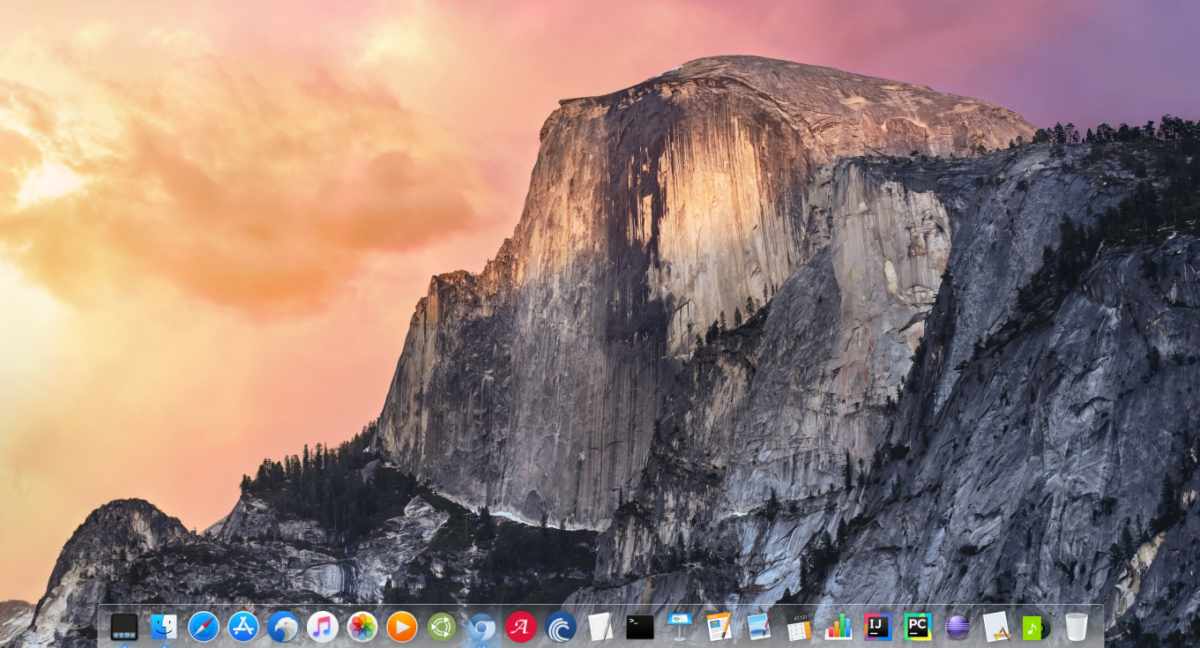
Foggy Dock is een origineel, transparant thema voorPlank. Het lijkt geen speciale ontwerpinvloeden te hebben, maar als je een fan bent van macOS, past het heel goed op elke Mac-achtige Linux-desktopconfiguratie.
Foggy Dock downloaden? Grijp het van Gnome-look!
6. Vorst
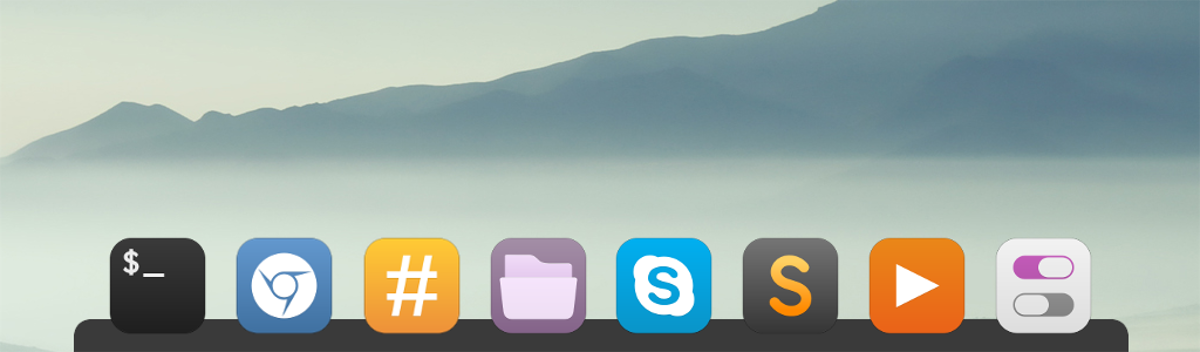
Frost is een donker Plank-thema, voor diegenen die niet geïnteresseerd zijn in "Mac-achtige" of "Materiaal" -thema's en gewoon op zoek zijn naar een mooie opstelling voor Plank.
Het thema is heel eenvoudig en ziet er heel mooi uit. Download het vandaag nog van Gnome-look!
7. Dax
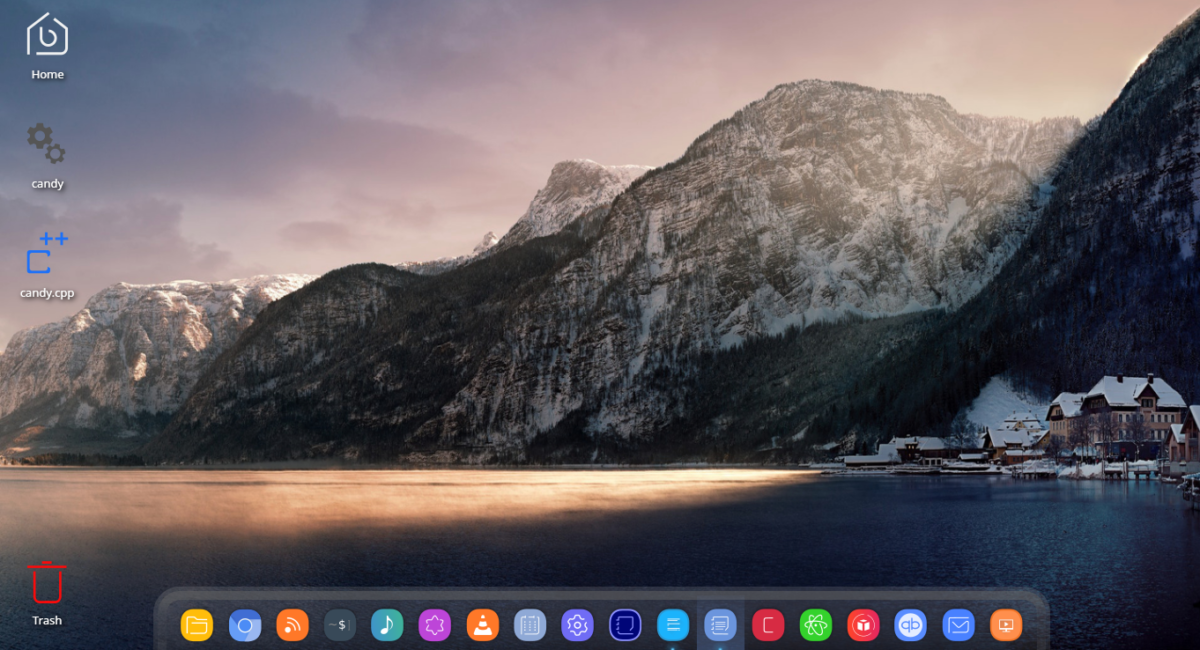
Het Dax-thema is een volledig origineel,transparant dock-thema voor Plank. Het is plat, maar het leent niet van Google of een van de huidige ontwerptrends. Over het algemeen is Dax een goede keuze als u behoefte heeft aan een solide, transparant thema.
Plank-thema's installeren
Plankdockthema's worden niet op Linux geïnstalleerd zoals een traditioneel GTK- of QT-thema. Ze zijn iets totaal anders. Als u een van deze thema's wilt installeren, moet u ze handmatig instellen.
De eerste stap in het proces voor het instellen van het Plank-themais om een nieuwe map aan te maken. Begrijp alsjeblieft dat deze map mogelijk al bestaat op je Linux-pc. De beste manier om het te testen, is door het volgende commando in een terminalvenster uit te voeren.
cd ~/.local/share/plank/themes
Het uitvoeren van de CD commando zou de terminal moeten veranderenwerkmap naar de Plank-themamap. Als uw terminalvenster niet naar deze map wordt verplaatst, hebt u geen themamap en moet u doorgaan met het maken van een nieuwe map in de terminal.
Gebruik de om de nieuwe Plank-themamap te maken mkdir commando in een terminal. Zorg ervoor dat u de p schakel over om de machtigingen hetzelfde te houden als de submap Plank.
mkdir -p ~/.local/share/plank/themes
De ... gebruiken CD commando, verplaats uw terminal naar de map Downloads. Van daaruit moet u de archiefmap van het thema uitpakken.
Houd er rekening mee dat sommige Plank-thema's in Zip-formaat zijn, terwijl andere Tar-archieven zijn.
Zip-formaat
Om zip-formaatthema's te extraheren, doet u het volgende:
cd ~/Downloads
unzip name-of-plank-archive.zip
TarGZ-formaat
Voor thema-archieven met Tar-indeling zijn deze opdrachten nodig.
cd ~/Downloads
tar -zxvf name-of-plank-archive.tar.gz
TarXZ-formaat
Heb je een plankthema in XZ-indeling? Hoewel het waar is dat deze archiefbestanden Tar zijn, zullen ze niet worden uitgepakt met de opdracht TarGZ. In plaats daarvan moet u een andere versie van de teer commando.
cd ~/Downloads tar -xvf name-of-plank-archive.tar.xz
Themabestanden verplaatsen
Je hebt de opdrachten uitgevoerd om de plank te extraherenthemabestanden uit het archiefbestand. Nu is het tijd om het eigenlijke thema te installeren. Om dit te doen, keer je terug naar de terminal en verplaats je de root-themamap naar het eerder gemaakte Plank-themagebied.
Opmerking: houd er rekening mee dat sommige thema's die u extraheert mogelijk submappen hebben. Zorg ervoor dat u de werkelijke themamap verplaatst en niet een map die de themamap bevat.
cd ~/Downloads mv name-of-plank-theme-folder ~/.local/share/plank/themes
Thema's inschakelen
Het installeren van het eigenlijke Plank-thema op uw Linux-systeem is een belangrijke stap, maar alleen het installeren is niet goed genoeg. U moet het thema nog steeds inschakelen.
Klik met de rechtermuisknop op een lege ruimte om het thema in te schakelenin het dok. Wees heel voorzichtig en probeer niet op een opstartprogramma te klikken, anders werkt dit niet. Nadat u met de rechtermuisknop op een lege ruimte in het dock hebt geklikt, hebt u toegang tot het verborgen rechtsklikmenu. Klik in het menu op "Voorkeuren".
Opmerking: heeft u geen toegang tot het rechtsklikmenu? druk op Alt + F2 en voer de plank - voorkeuren commando in plaats daarvan.
Zoek in het gebied Voorkeuren naar het vervolgkeuzemenu Thema. Gebruik het menu om uw nieuw geïnstalleerde Plank-thema te selecteren en toe te passen!













Comments